Olhando para reviver a era Nintendo 64 no Linux? Com emuladores, você pode jogar jogos de Nintendo 64 no Linux. Neste artigo, explicaremos como executar N64ROMs com facilidade diretamente na área de trabalho do Linux. De todos os consoles retrô, o N64 possui a menor quantidade de desenvolvimento possível, portanto, o método que abordamos neste artigo pode ter problemas para executar, dependendo da distribuição do Linux.
ALERTA DE SPOILER: Role para baixo e assista ao tutorial em vídeo no final deste artigo.
Nota: Addictivetips de forma alguma encoraja ou tolera o download ou distribuição ilegal de arquivos ROM para o N64. Se você quiser jogar jogos de Nintendo 64 com esses emuladores, use seus próprios arquivos ROM de jogos dos quais você fez backup legalmente no seu PC.
Instale o M64Py
Ubuntu / Debian
Pegue o pacote DEB mais recente do M64Py através deste link e abra um terminal. No terminal, use o comando CD para ir para o diretório ~ / Downloads.
Nota: Usuários Debian podem precisar trocar apto para apt-get dependendo do lançamento.
cd ~/Downloads
Instale o pacote com o dpkg:
sudo dpkg -i *.deb
Corrija os problemas de dependência que surgirem com:
sudo apt install -f
Arch Linux
Instale o Python-pysdl2 antecipadamente. Lembre-se de que a dependência python-pysdl2 pode falhar na compilação devido a somas incorretas do Md5. Para corrigir isso, execute-o com o –Skipinteg sinalizar durante makepkg. Lembre-se de que, ignorando o MD5sum, você está ignorando as medidas de segurança. Faça isso por sua conta e risco!
Uma vez Python-pysdl2 está em funcionamento:
git clone https://aur.archlinux.org/m64py.git cd m64py makepkg sudo pacman -U *.pkg.tar.xz
Fedora
Siga este link do SourceForge para baixar o RPM mais recente do M64py. Em seguida, use o comando CD para inserir o ~ / Downloads diretório.
cd ~/Downloads
instale o RPM com:
sudo dnf install *.rpm
OpenSUSE
Para usuários do Tumbleweed, o M64Py é instalável por meio de um repositório:
sudo zypper addrepo http://ftp.gwdg.de/pub/opensuse/repositories/Emulators/openSUSE_Tumbleweed/ opensuse-emulators sudo zypper install m64py
Outras versões, acesse o OBS, selecione sua versão do SUSE e selecione o botão com 1 clique para iniciar o processo de instalação.
Usando M64Py

Para carregar uma Nintendo 64 ROM, carregue M64Pye clique no botão "Arquivo" no menu. A partir daqui, selecione "Open ROM". O próprio emulador pode manipular arquivos ROM de duas maneiras diferentes: abrindo-os diretamente ou carregando uma ROM de uma lista. Selecione “Manualmente…” e procure o arquivo para abrir no emulador.
Deseja escolher entre uma lista de ROMs? Clique em “Arquivo”, depois em “Abrir ROM” e depois em “Da lista…”. Por padrão, não há diretório definido para o emulador procurar; portanto, quando você seleciona "Da lista ...", o programa gera "ROMs diretório não encontrado ”e solicite que você defina um novo diretório.
Aponte o emulador para o diretório no seu PC Linux onde você deseja que ele carregue todo o seu N64 ROMs. Depois de configurá-lo, volte para “Arquivo”, selecione “Abrir ROM” e depois “Da lista…”. Para jogar, clique em um dos itens da lista. Ele deve carregar instantaneamente.
Configurando gráficos
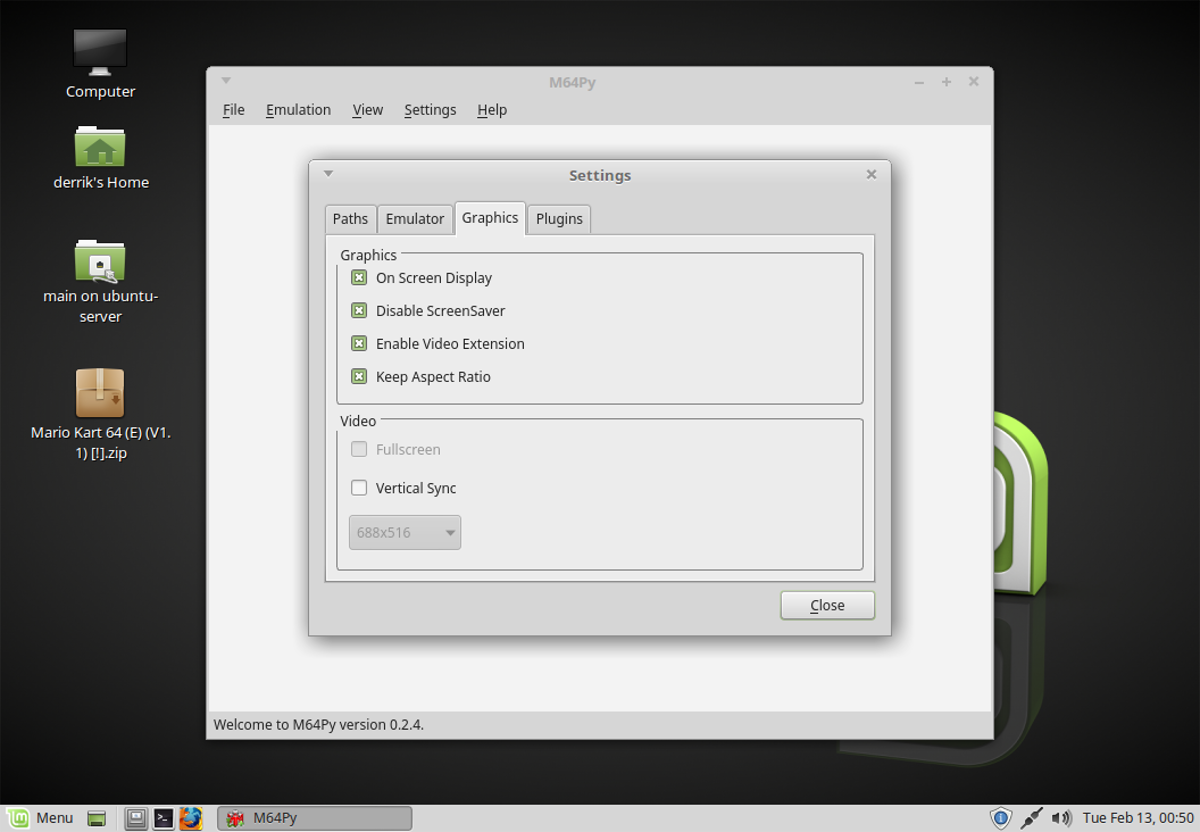
Infelizmente, não é possível editar as configurações gráficas para M64Py enquanto uma ROM estiver sendo executada. Certifique-se de que nada esteja em execução e selecione "Configurações". Em configurações, escolha "Gráficos" para exibir as configurações gráficas de M64Py.
o M64Py A ferramenta de emulação possui muito poucas configurações gráficas e o usuário médio não precisa alterar nada. No entanto, se você deseja obter mais melhorias gráficas do seu N64 emulação, esta é a área para fazê-lo.
Deseja parar de rasgar a tela nos jogos? Marque a caixa ao lado de "Sincronização vertical" para ativar Vsync. Além disso, existem outras configurações gráficas que o usuário pode alternar, como "exibição na tela" e etc.
Configurando controladores
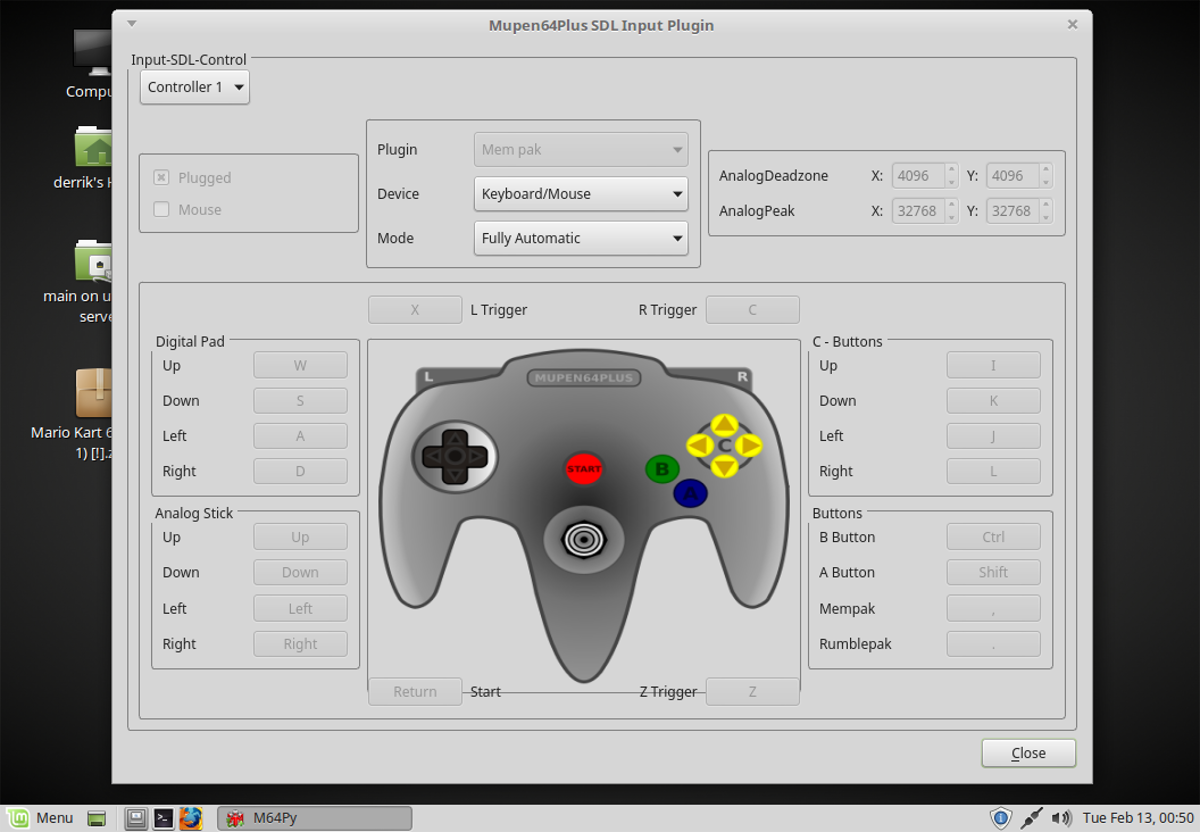
Obtendo as definições de configuração do controlador para M64Py começa no menu "Configurações". Dentro de "Configurações", selecione "Plugins". O menu de plug-ins contém muitas configurações diferentes para o emulador. Para configurar um controlador, procure a área "Input" e clique em "Configure".
Conecte um gamepade procure o menu suspenso "Dispositivo". Use o menu para selecionar seu gamepad. Depois disso, basta percorrer e mapear todos os botões individuais para o gamepad. O diagrama explica o N64 mapa de botão bastante bem.
Deseja mapear mais de um controlador? Clique no menu suspenso próximo a “Input-SDL-Control” e altere-o de “Controller 1” para quaisquer outros controladores que você deseja mapear. Como antes, vá para as configurações e mapeie todos os botões para o gamepads você deseja usar.
Salvando e carregando
Precisa salvar um jogo? Use o atalho de teclado F5 para salvar rapidamente seu jogo em um slot de salvamento. Além disso, a qualquer momento é possível carregar um estado de salvamento com o F7. Lembre-se de que o M64Py suporta vários slots de salvamento, pelos quais os usuários podem alternar a qualquer momento.
Acesse os slots de salvamento no "Menu Arquivo". Clique em "Alterar slot de estado" para alterar o slot no qual pressionar F5 salvará o jogo. Isso é bom se você precisar ter vários jogos salvos (por qualquer motivo).













Comentários